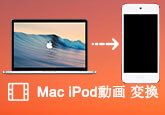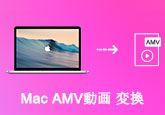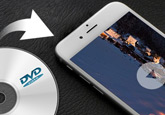簡単すぎ!OBSでゲームを簡単に録画する方法
Open Broadcaster Software Studio(通称OBS)は、ビデオストリーミングおよび録画プログラムです。 これは無料のオープンソースで、完全なクロスプラットフォーム— Mac、Windows、Linuxです。 強力なオーディオおよびビデオ編集ソフトウェアと組み合わせると、強力で柔軟なスクリーンキャストビデオ制作ツールになります。
この記事では、Open Broadcasterソフトウェアを使用してビデオを録画する方法について説明します。 ライブビデオ制作について多くの人が理解していないことの1つは、制作されたコンテンツをキャプチャする優れた能力です。 スキルのレベルによっては、多くの人がポストプロダクションビデオと非常によく似たプロダクションフィールを持つライブビデオコンテンツを作成できます。 複数のシーンとレイアウトを備えたOBSなどのライブ制作ソフトウェアを使用して、動的なビデオプレゼンテーションを作成する方法を学びます。
また、画面やストリームをオンラインで録画する場合は、OBS Studio(旧Open Broadcaster Software)が最適です。このツールを使用すると、スクリーンキャストのキャプチャ、ゲームプレイの記録、Twitchへのストリーミングなどを簡単に行うことができます。
ただし、これまで使用したことがない場合、OBS Studioは最初は少し気が遠くなるかもしれません。この記事では、OBSを利用してゲームを録画する方法を紹介させていただきます。

OBSでゲームを録画しましょう
ビデオゲームプレイの高品質な記録を作成するには、ビデオゲームが提供するテンポの速いアクションを記録する機能を備えたOBSが必要になります。
OBSを使用して実行するには、以下の手順に従ってください。ソフトウェアをロードした後、設定をすばやくクリックし、必要な言語に変更を加えます。また、[プロジェクター上でカーソルを有効にする]オプションをオフにしたことを確認します。エンコーダがx264に設定されていることを確認し、[CBRを使用]オプションをオンにし、品質バランスを10に、最大ビットレートを8000に設定します。
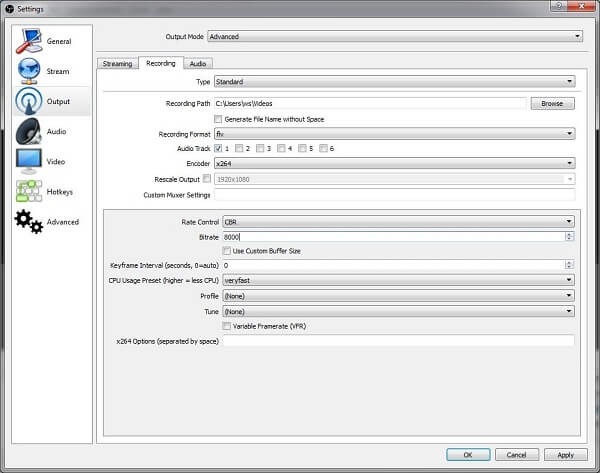
このセクションでは、画面の記録とライブストリーミングのどちらを行うかを決定できるため、ブロードキャスト設定は必須です。
ほとんどのオプションは一目瞭然ですが、上記の重要なポイントをカバーしているので、この時点で、準備完了です。
ホーム画面に戻って、ビデオを追加します。右クリックして[シーンを追加]オプションを選択し、次にビデオのタイトルを選択します。 次に、「プレビューストリーム」をクリックすると、黒い画面が表示されます。ソースセクションを右クリックして[ゲームキャプチャ]を選択します。これにより、アプリケーション/ゲームを選択するためのオプションが提供されます。
この時点で、「プレビューの停止」ボタンをクリックして「記録の開始」オプションをクリックして、記録を開始する必要があります。 終了したら、「記録の停止」オプションを押すだけで、編集プロセスを開始する準備が整います。
OBSの代わりソフトでゲームを録画する|スクリーンレコーダー
録音および編集機能をする場合は、スクリーンレコーダーがいい選択です。では、どのようにスクリーンレコーダーを利用してゲームを録画するかを一緒に見ましょう。ゲームを高画質・高音質に録画したい方はぜひ見逃さないでください。
無料ダウンロード
Windows向け
![]() 安全性確認済み
安全性確認済み
無料ダウンロード
macOS向け
![]() 安全性確認済み
安全性確認済み